-
Wielka Brytania+44 (20) 4577-20-00
-
USA+1 (929) 431-18-18
-
Izrael+972 (55) 507-70-81
-
Brazylia+55 (61) 3772-18-88
-
Kanada+1 (416) 850-13-33
-
Republika Czeska+420 (736) 353-668
-
Estonia+372 (53) 683-380
-
Grecja+30 (800) 000-02-04
-
Irlandia+353 (1) 699-43-88
-
Islandia+354 (53) 952-99
-
Litwa+370 (700) 660-08
-
Holandia+31 (970) 1027-77-87
-
Portugalia+351 (800) 180-09-04
-
Rumunia+40 (376) 300-641
-
Szwecja+46 (79) 008-11-99
-
Słowacja+421 (2) 333-004-23
-
Szwajcaria+41 (22) 508-77-76
-
Mołdawia+373 (699) 33-1-22
Instrukcje dotyczące łączenia się z Wireguard VPN
- Główna
- Baza wiedzy
- Instrukcje dotyczące łączenia się z Wireguard VPN
Po zamówieniu serwera wirtualnego(zakupie konta VPN) i wybraniu szablonu Wireguard VPN, należy skonfigurować połączenie z serwerem VPN.
Uwaga! Jeśli zakupiłeś usługę "VPN", a nie "Serwer wirtualny", to jest to inny rodzaj usługi i instrukcje dotyczące połączenia są zawarte w liście otwierającym, który przyszedł na Twoją pocztę i jest dostępny w rozliczeniach pod przyciskiem "Instrukcje".
1. Wejdź na stronę: http://<IP_SERVER_ADDRESS>:5000/login
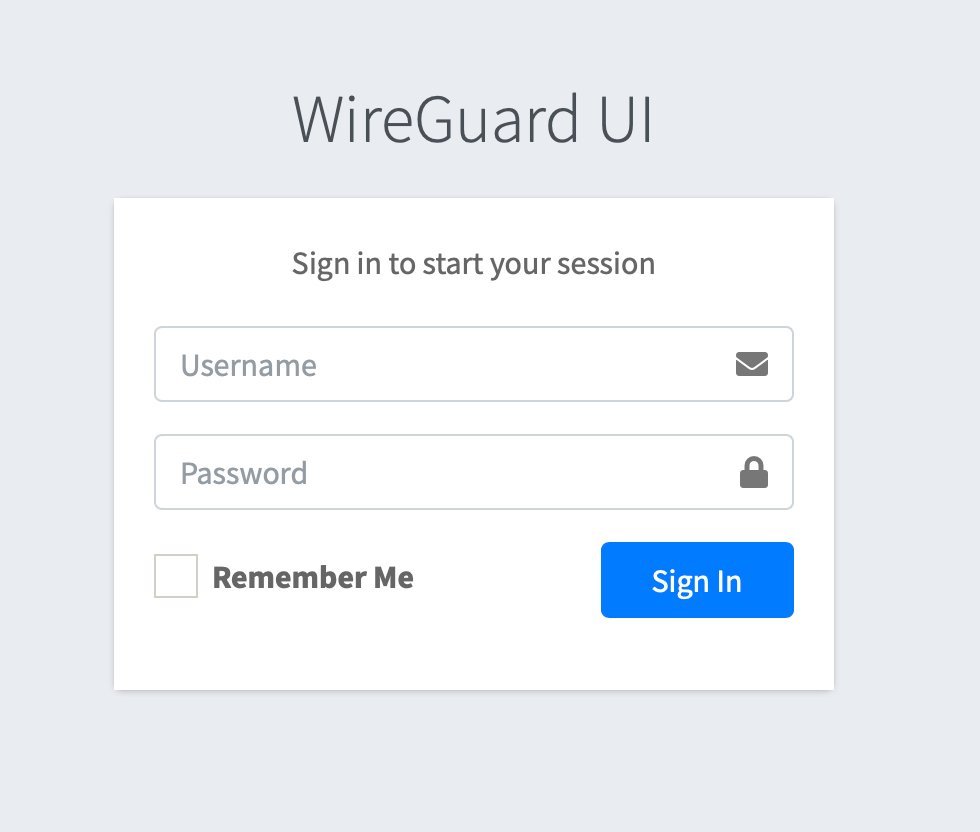
2. Zaloguj się do interfejsu internetowego, aby zarządzać Wireguard VPN, dane logowania poniżej.
Login: admin
Hasło: możesz określić hasło podczas uruchamiania skryptu. Ponadto, jeśli pozostawisz wartość pustą - hasło zostanie wygenerowane automatycznie, a wiadomość e-mail z atrybutami dostępu zostanie wysłana na Twoją skrzynkę pocztową. Hasło będzie również widoczne podczas logowania do serwera przez SSH.
3. Przejdź do sekcji "Klienci Wireguard"
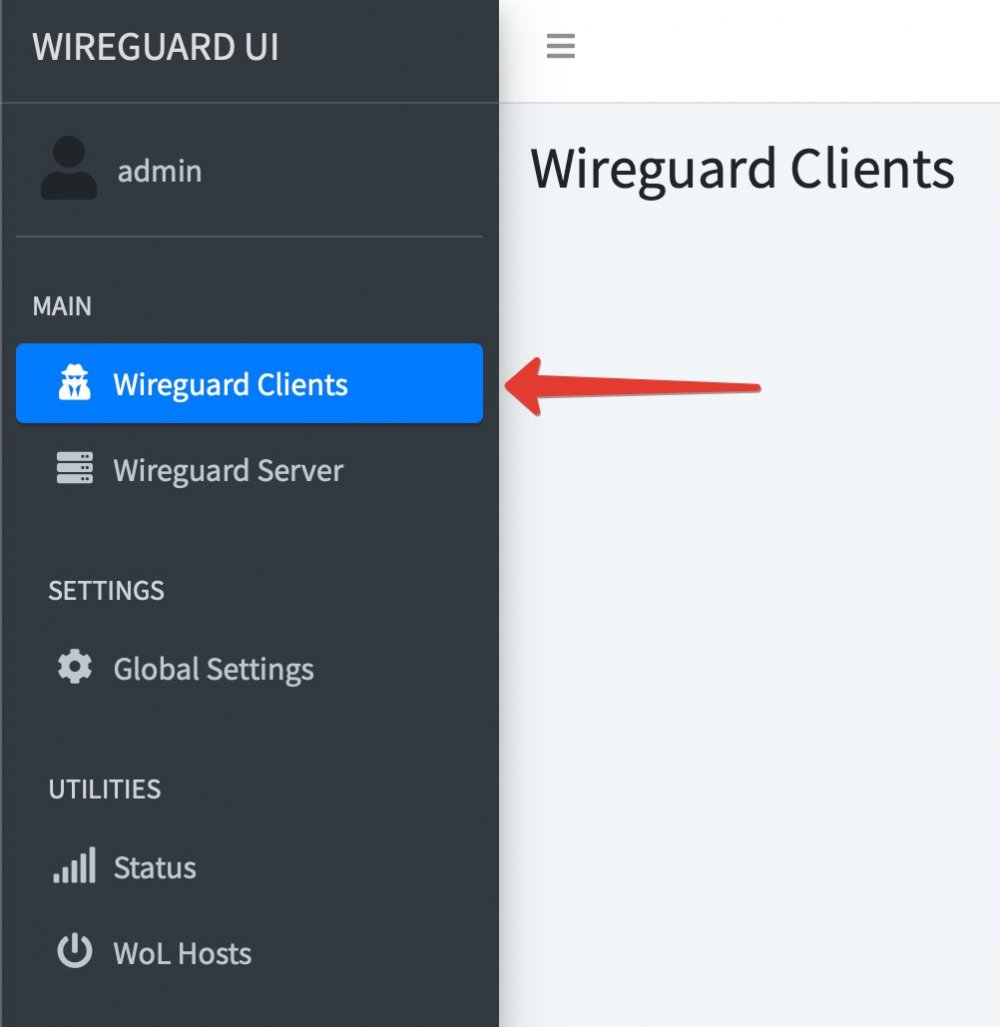
4. Kliknij "New Client" w prawym górnym rogu i wypełnij pole "Name" w wyświetlonym formularzu, nie edytuj innych pól, chyba że jesteś pewien, że jest to konieczne. Po wprowadzeniu nazwy użytkownika kliknij przycisk "Wyślij".
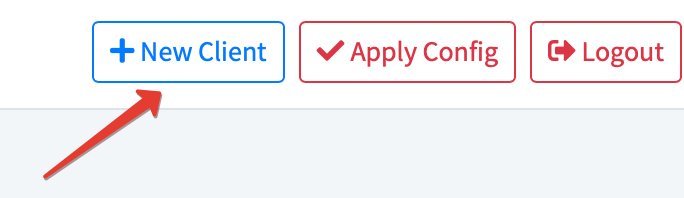
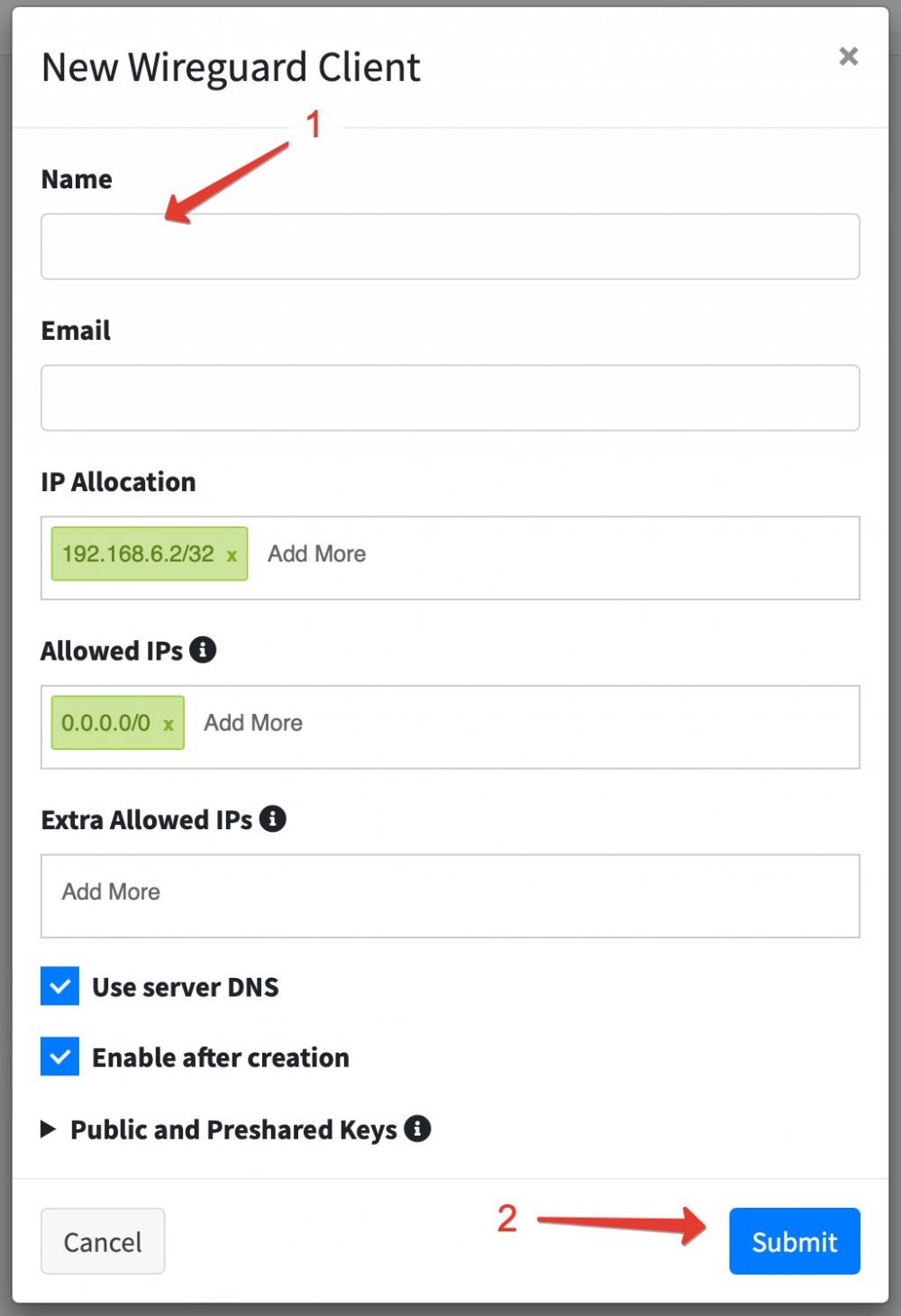
5. Po dodaniu użytkownika nie zapomnij zapisać konfiguracji za pomocą przycisku "Apply Config" w prawym górnym rogu. Aby potwierdzić operację, kliknij również przycisk "Apply" w wyświetlonym formularzu.
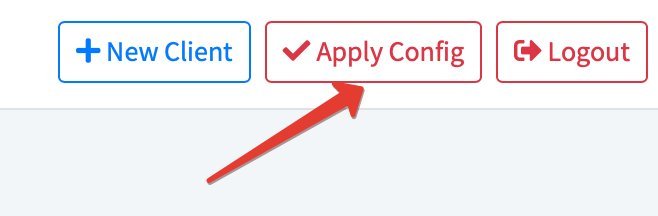
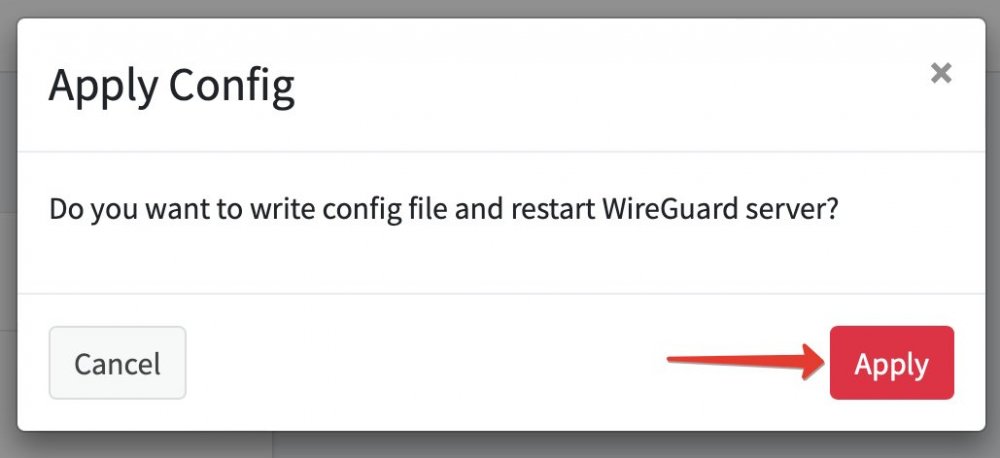
WAŻNE: należy zapisać konfigurację za każdym razem, gdy edytujesz użytkowników, np. gdy tworzysz nowego użytkownika, usuwasz lub edytujesz istniejącego użytkownika.
6. Aby połączyć się z VPN, należy zainstalować aplikację. Istnieją aplikacje dla wszystkich najpopularniejszych systemów operacyjnych.
Windows: https://download.wireguard.com/windows-client/wireguard-installer.exe
MacOS: https://itunes.apple.com/us/app/wireguard/id1451685025
iOS: https://itunes.apple.com/us/app/wireguard/id1441195209
Android: https://play.google.com/store/apps/details?id=com.wireguard.android
Pełna lista klientów, w tym dla różnych systemów Linux:
https://www.wireguard.com/install
7. Z telefonu najłatwiej jest połączyć się za pomocą kodu QR, w tym celu utworzony użytkownik ma przycisk "Kod QR", kliknij go, aby uzyskać kod i zeskanuj go za pomocą aplikacji Wireguard. Pełna konfiguracja zostanie dodana automatycznie, będziesz musiał jedynie podać dowolną nazwę serwera, który ma zostać dodany.
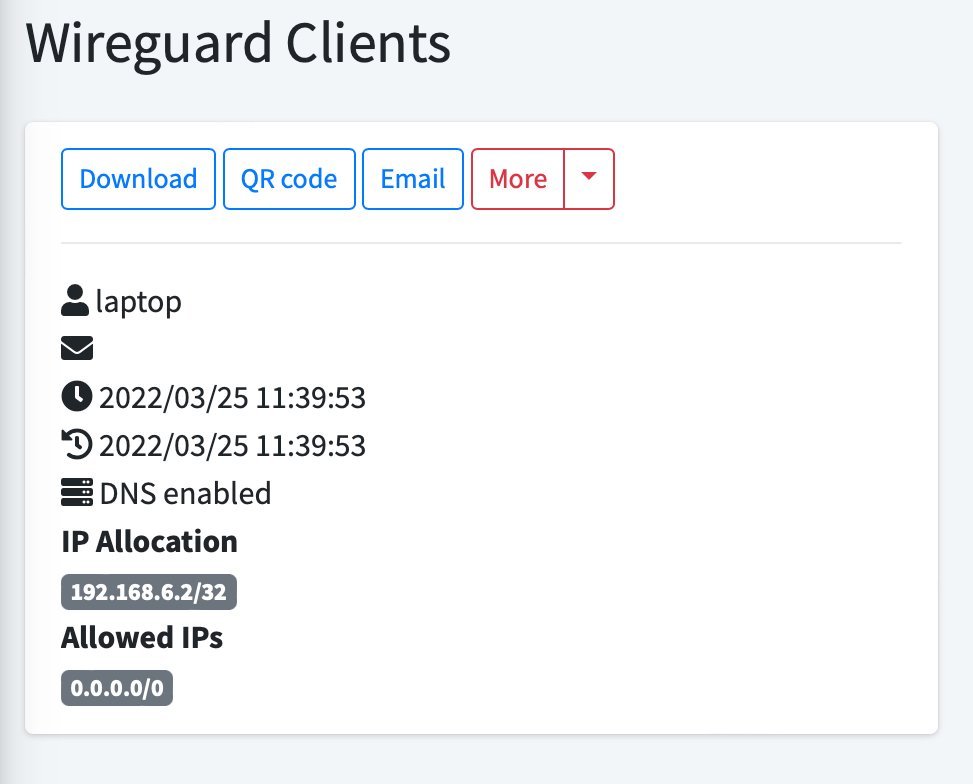
8. Możesz połączyć się z komputera, importując gotowy plik konfiguracyjny, możesz go pobrać, klikając przycisk "Pobierz".







































